Az Office-alkalmazásokon kívül a Microsoft számos további lehetőséget kínál, amelyek nagyban elősegíthetik a folyamatok egyszerűsítését a vállalkozásodon belül. Hallottál már a Bookings időpontfoglalóról vagy a Forms űrlapkészítőről? Tudod, hogy ezek milyen mértékben javíthatják vállalkozásod hatékonyságát? Ha Microsoft 365-felhasználó vagy, akkor mindenképpen érdemes megbizonyosodnod arról, hogyan tudod még jobban kihasználni az M365 által kínált szolgáltatások lehetőségeit.
Blogcikkünk első részében már bemutattunk 6 rendkívül hasznos funkciót, amelyet eddig vélhetően figyelmen kívül hagytál, de van még 6 olyan lehetőség, amit szintén érdemes kipróbálnod!
1. Rendszerezd automatikusan a beérkező leveleket!
Időt vesztegetsz a nem kívánt e-mailek kiiktatásával csak azért, hogy megtaláld azokat, amelyekre valóban szükséged van?
A termelékenység növelésének és a sok bejövő e-mail okozta stressz megszüntetésének nagyszerű módja, ha olyan szabályokat állítasz be a Microsoft Outlook alkalmazásban, amelyek automatikusan rendszerezik az e-maileket.
Az Outlook már rendelkezik a „Clutter” funkcióval, amely a tevékenységeidből és a viselkedésedből is tanul, hogy meghatározza, mely e-maileket hagyod figyelmen kívül – ezután pedig automatikusan áthelyezi ezeket a Clutter mappába. A beérkezett üzenetek mappáját még tovább rendezheted, ha különféle „célokra” hozod létre őket, például feladó, részleg, projekt vagy szállító szerint. Más szabályokat is létrehozhat az e-mailekhez, amelyek a bejövő e-maileket olyan tényezőktől függően rendezik automatikusan a kijelölt mappákba, mint a feladó vagy a tárgy.
Az e-mailekhez való szabályok létrehozásához egyszerűen kattints jobb gombbal a kérdéses e-mailre, majd navigálj a Szabály létrehozása > További beállítások menüpontra, majd válaszd ki a vonatkozó feltételeket és mappát, amelybe át szeretnéd helyezni és nyomj rá a Mentés gombra. Minden bejövő e-mail, amely megfelel a kiválasztott feltételeknek, automatikusan a kiválasztott mappába fog érkezni.
2. Őrizd meg a régi e-maileket, hogy megfelelj az előírásoknak!
Azokban az ágazatokban, ahol érzékeny, pénzügyi vagy személyes adatokat kezelnek, a vállalkozásoknak gyakran meg kell felelniük az előírásoknak, amelyek azt jelentik, hogy az e-mail-adatokat hosszú ideig tárolni és hozzáférhetővé kell tenni még azután is, ha az ügyfél már nem dolgozik veled vagy egy alkalmazott elhagyta a vállalkozásod.
A Microsoft 365 Litigation Hold funkciója megoldja a fontos adatok elvesztésének kockázatát. A Litigation Hold minden törölt bejövő vagy kimenő e-mailt tárol, így megakadályozza az adatok ellopását, és megőrzi a vállalkozás számára, ha valamiért újra le kell kérni ezeket.
3. Ne hagyd, hogy eltereljék a figyelmed a felesleges e-mailek!
Előfordult már, hogy hosszú e-mail-láncban küldték el Neked egy olyan projekt másolatát, amelyben nem is kell részt venned? A beérkező e-mailek mennyisége eltereli a figyelmed a fontosabb levelekről, és elvonja a figyelmed az aktuális feladatról.
A Microsoft Outlook lehetőséget ad arra, hogy automatikusan figyelmen kívül hagyd a lényegtelen e-maileket, ami azt jelenti, hogy nem kapsz folyamatosan értesítést, és a relevánsabb feladatokra koncentrálhatsz.
Ahelyett, hogy minden üzenetet törölnél, amikor azok megérkeznek, figyelmen kívül is hagyhatod a teljes beszélgetést, ha kiválasztod a beszélgetést vagy üzenetet > Kezdőlap > Mellőzés > Beszélgetés figyelmen kívül hagyását. A beszélgetés figyelmen kívül hagyásának leállításához lépj a Törölt elemek mappába, és válaszd ki a helyreállítani kívánt beszélgetést > Kezdőlap > Figyelmen kívül hagyás > Beszélgetés figyelmen kívül hagyásának leállítása menüpontot.
4. Add hozzá automatikusan utazási terveidet a naptárhoz!
Felgyorsult világunkban, amikor mindig történik valami, nehéz számontartani, hogy mikor, hol kell lennünk.
A Microsoft 365-tel azonban soha többé nem fogsz lekésni egy repülőt vagy elfelejteni egy utazást!
Ha járat-, szálloda- vagy autóbérlési visszaigazolást kapsz a Microsoft Outlook beérkező levelei között, az Outlook automatikusan hozzáadja ezeket a naptáradhoz, illetve tartalmazni fog a bejegyzés minden olyan fontos információt is, amely az e-mailből összegyűjthető, például a repülőjáratok számát, webhelyek hivatkozásait, megerősítő kódokat és egyebeket.
5. Ütemezd be könnyedén a fontos időpontokat!
A találkozók elmaradása, illetve időpontjainak elfelejtése és a kettős időpontfoglalás egy rémálom a legtöbb üzletember számára. A Microsoft Bookings azonban egy könnyen használható platformot biztosít, amely lehetővé teszi az értekezletek zökkenőmentes ütemezését.
A foglalások még az alkalmazottak Outlook naptáraival is automatikusan szinkronizálódnak, így kollégáiddal is gyorsan megtalálhatod megfelelő időpontot egy találkozóhoz vagy megbeszéléshez, és még a dupla foglalást is elkerülheted.
6. Vedd fel a könyvjelzők közé a fontos üzeneteket!
A Microsoft Teams azonnali csevegési funkciója kiválóan alkalmas a kollégák és a csapatok közötti gyors üzenetváltásra. Ha el kell mentened egy fontos üzenetet vagy mellékletet, hogy egy későbbi időpontban visszautalj rá, egyszerűen felveheted az üzenetet a könyvjelzők közé.
Ha egy üzenetet szeretnél könyvjelzővel ellátni a Teamsben, akkor kattints a könyvjelző szimbólumra az üzenet jobb felső sarkában (lehet, hogy először a három pontra kell kattintanod a megtalálásához). Ezután, ha egy későbbi időpontban keresed az üzenetet, egyszerűen írd be a „/mentve” szót a keresősávba, és az összes könyvjelzővel ellátott üzenet és melléklet megjelenik a képernyő bal oldalán.